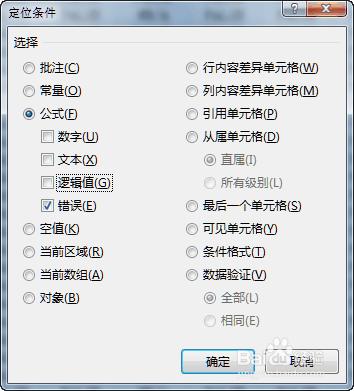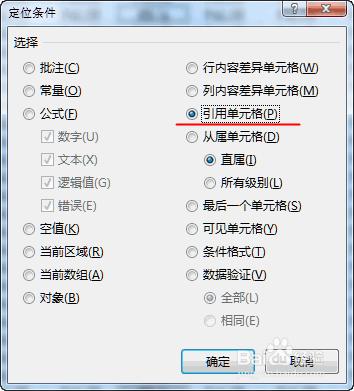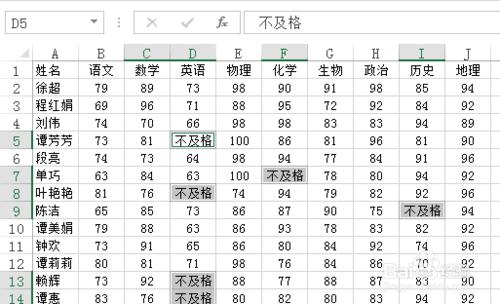在Excel中有時需要將區域中符合某種條件的數值全部替換為相同的文本,如將下圖中小於“60”的成績全部替換為“不及格”
這也許不是最快捷的方法,但其中的“定位”技巧值得一提。步驟如下:
工具/原料
Excel
方法/步驟
在工作表中某個空白區域的左上角,如L2單元格中輸入公式:
=IF(B2<60,NA())
然後拖動填充柄向右向下填充公式,填充區域的行數和列數與B2:J34相同。該公式的作用是將B2:J34區域中小於“60”的數值在輔助區域的對應位置處顯示為錯誤值,以便定位查找。
保持輔助區域的選擇狀態,按F5鍵打開“定位”對話框,單擊“定位條件”按鈕,彈出“定位條件”對話框,選擇“公式”,去掉“數字”、“文本”、“邏輯值”三個選項,僅保留“錯誤”選項,單擊確定。
這時輔助區域中的錯誤值將全部被選中。
再次按F5鍵,在“定位條件”對話框中選擇“引用單元格”後單擊確定。
此時B2:J34區域中小於“60”的單元格會被全部選擇,這些單元格即輔助區域中返回錯誤值的公式所引用的單元格。在編輯欄中輸入“不及格”,按“Ctrl+回車鍵”將所有小於“60”的數值全部替換為“不及格”。